MIR4 no PC - Como otimizar sua experiência de jogo com o BlueStacks

Jogos como o novo MIR4 estão constantemente extrapolando os limites do que é possível conseguir com jogos mobile, apresentando gráficos revolucionários e uma apresentação visual magnífica, próximo ao que estamos acostumados a ver em jogos de computador ou consoles. E, apesar da jogabilidade variar consideravelmente, dependendo do jogo, não é um segredo que os títulos mobile estão em uma fase ótima, e estão ficando cada vez melhores, se compararmos com os jogos de poucos anos atrás.
É fácil de entender que, conforme os jogos melhoram no quesito gráfico, também aumentam os requisitos para jogá-los adequadamente, o que significa que é necessário ter aparelhos telefônicos cada vez melhores para rodá-los cm um desempenho adequado. O problema é que telefones potentes de última linha custam uma boa grana, o que faz com que estejam fora do alcance aquisitivo da maioria dos gamers pelo mundo afora. Por sorte, é fácil instalar o MIR4 no seu PC, gratuitamente com o BlueStacks, e curtir tudo o que esse MMORPG mobile possui para te oferecer, e com a regalia de poder jogar usando a tela grande do seu computador, e com um desempenho comparável aos celulares mais caros do mercado.
Contudo, o nosso emulador oferece mais benefícios, além dos gráficos e do desempenho. O BlueStacks está equipado com uma grande variedade de ferramentas e funcionalidades que foram feitas apenas para melhorar a sua experiência de jogo, fazendo com que seja muito mais fácil e confortável de controlar o seu personagem, ou até mesmo te ajudar a avançar muito mais rapidamente pelo jogo, com macros e outros elementos. E, neste guia, mostraremos algumas das formas com a qual o BlueStacks pode otimizar a forma com que você aproveita o MIR4, com suas ferramentas, e também daremos algumas dicas de como configurá-las para obter esses resultados.
Como conseguir os melhores gráficos e 60 quadros por segundo
Conforme mencionamos acima, o MIR4 tem a aparência totalmente incrível. Apresenta um misto de personagens com gráficos de altíssima qualidade, com animações complexas e cenários lindamente renderizados, que se combinam para criar um banquete completo para os olhos. Mas, se estiver jogando pelo seu celular, entendemos que existe uma boa chance de que você precisará escolher entre gráficos magníficos ou um desempenho suave, mas não os dois ao mesmo tempo. Contudo, com o BlueStacks você pode aproveitar o melhor dos dois mundos.
Para ter a melhor experiência jogando MIR4 no seu PC, precisamos fazer alguns pequenos ajustes no BlueStacks, e também no jogo. Aqui está uma explicação passo a passo sobre o que você precisará fazer:
- Abra as “Configurações” do BlueStacks, clicando no ícone de menu no canto superior direito da tela.
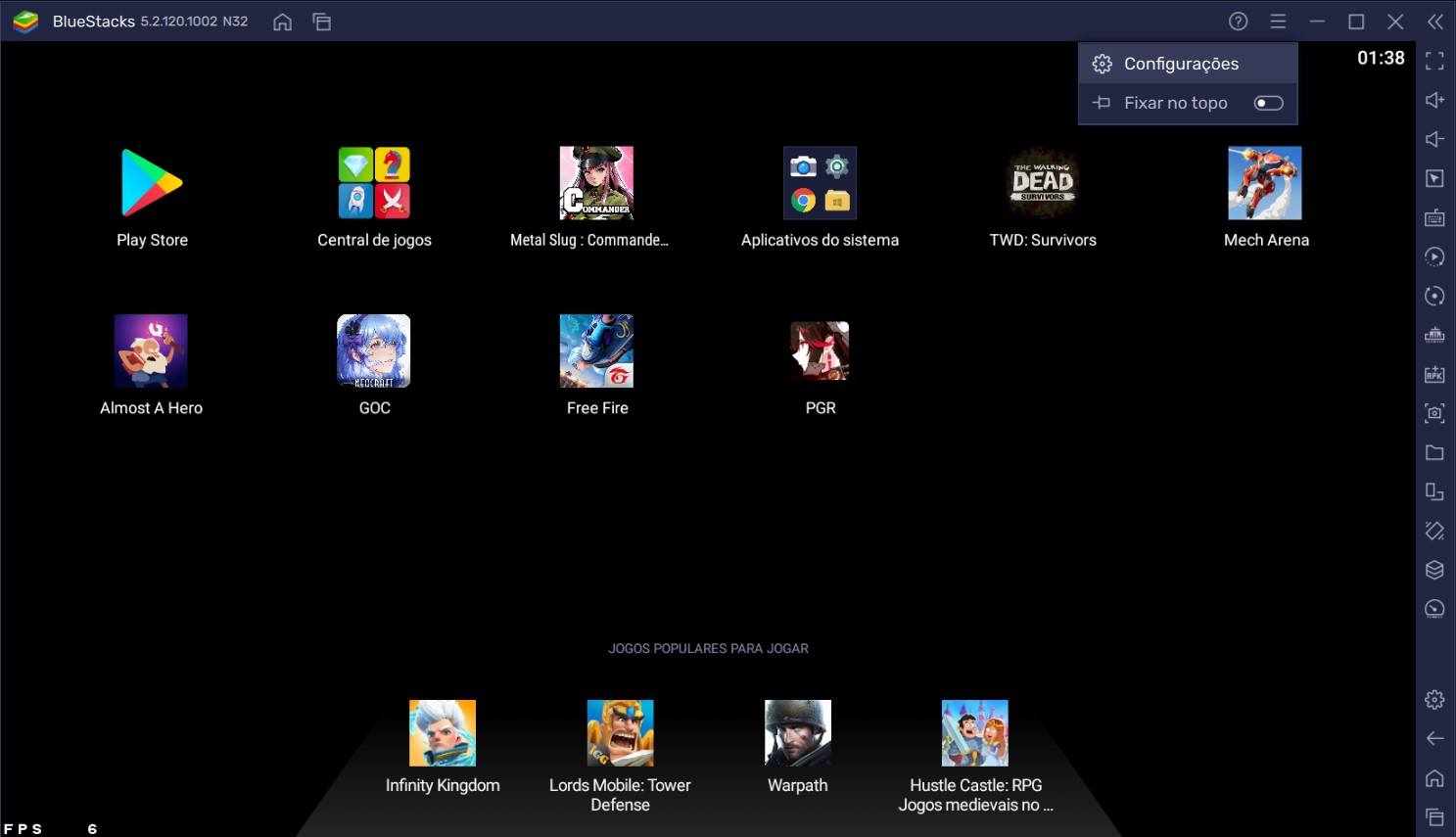
- Na aba de “Desempenho”, defina a alocação de CPU para 4 núcleos, a alocação de Memória para 4Gb e defina o modo de Desempenho para “Alto Desempenho”. Além disso, defina a barra de FPS para 60FPS. Lembre-se de clicar em “salvar alterações” após fazer isso.
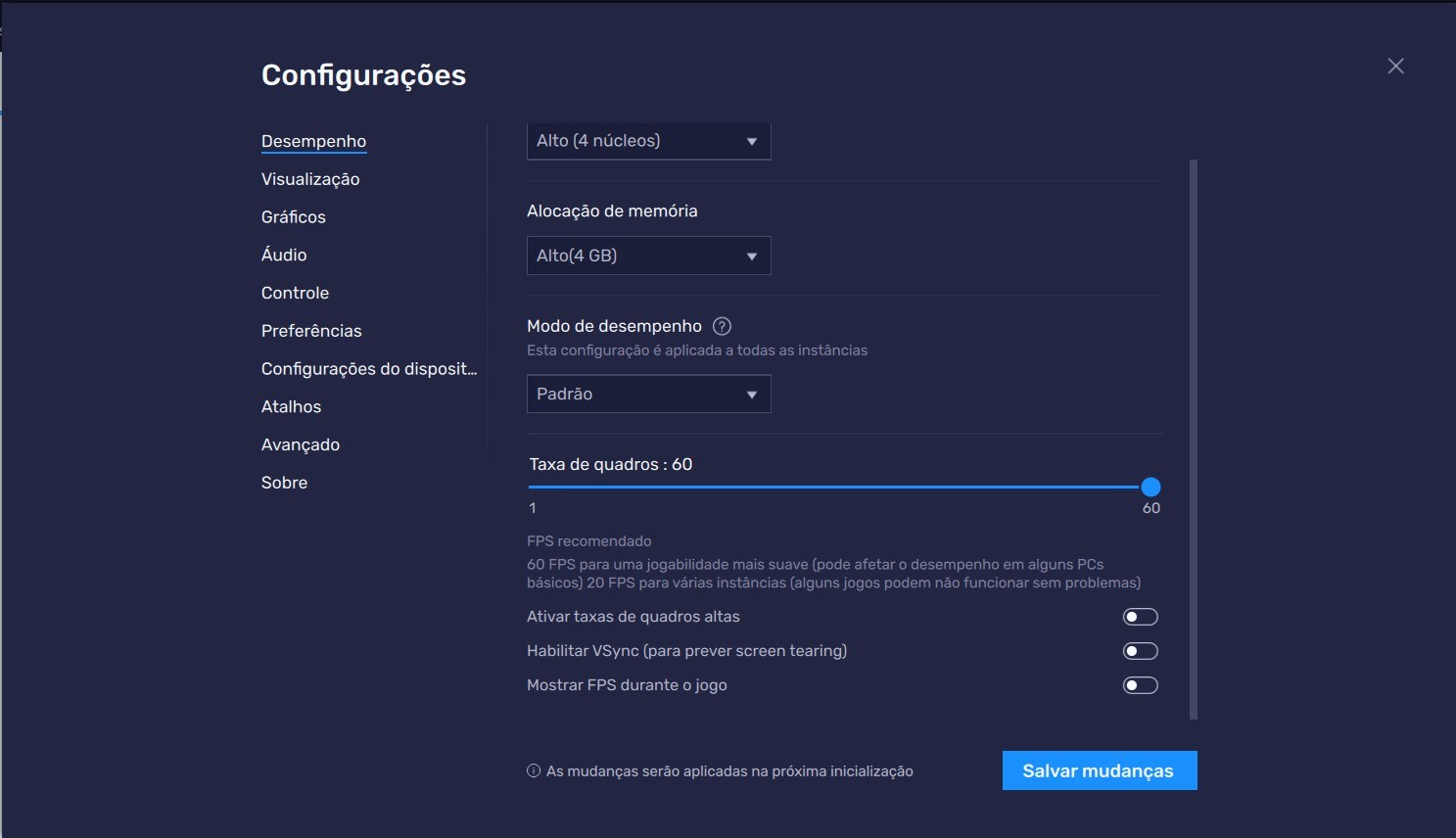
- Abra o MIR4 e vá para o menu de Sistema dentro do jogo.
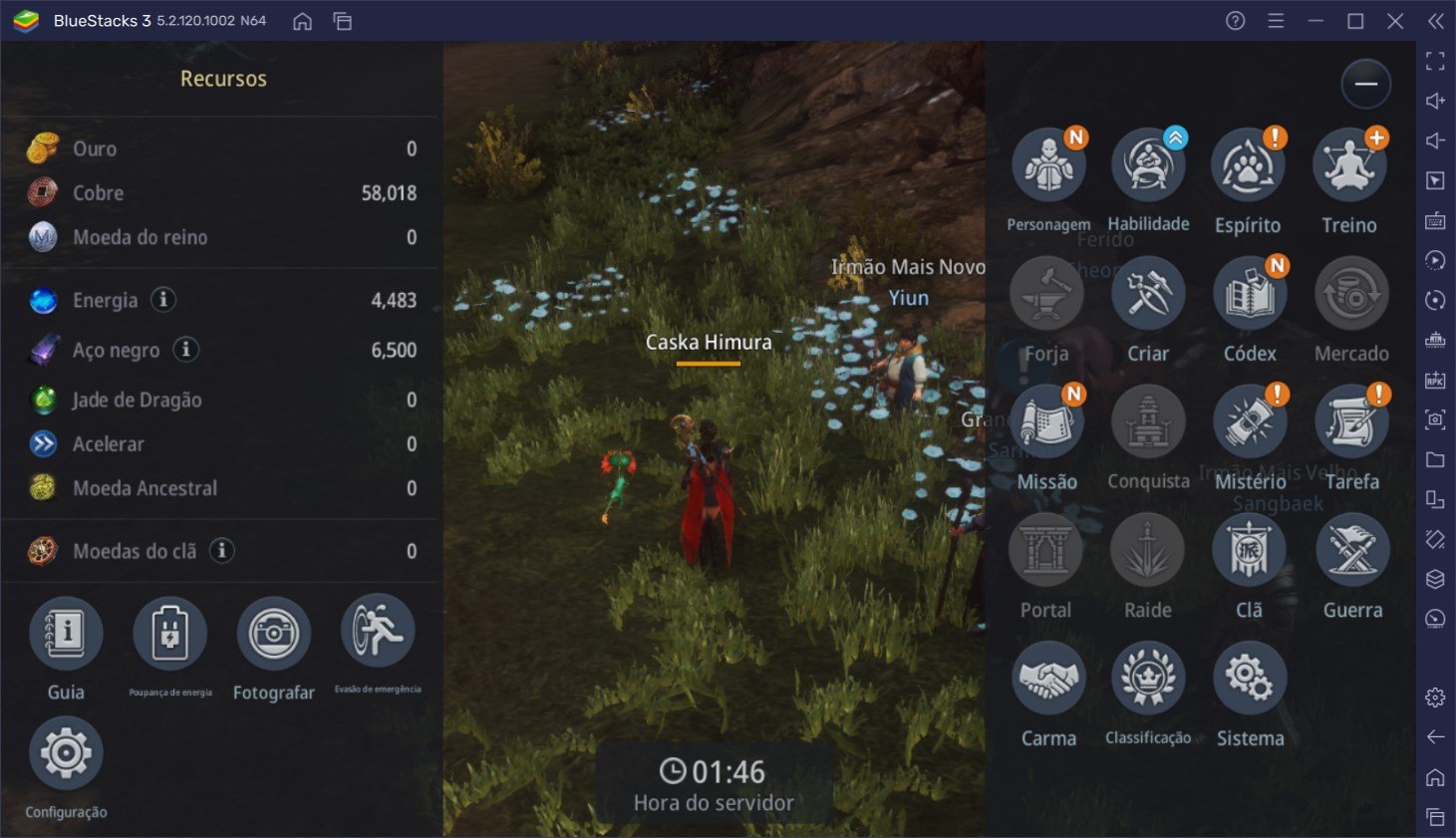
- Na sessão “Ambiente”, na aba de “Gráficos”, selecione a pré-definição para “Qualidade”, lembrando-se de marcar o parâmetro de Taxa de Quadros em “Alta”.
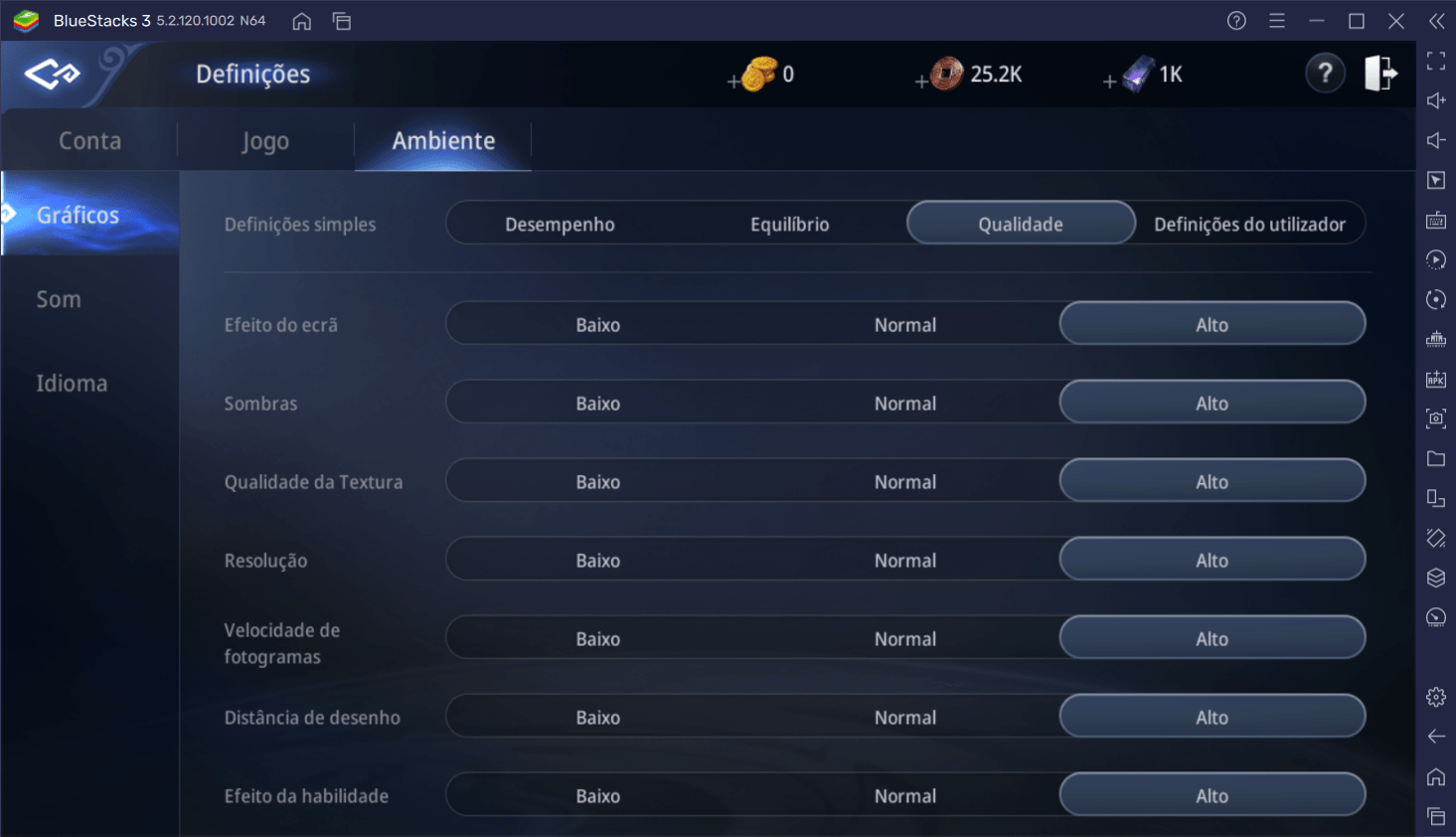
Com esses ajustes, o seu jogo deve estar com o melhor visual possível e rodando suavemente. E, além do visual e do desempenho ótimo, as imagens nítidas e o FPS estável também podem te ajudar, fazendo com que fique muito mais fácil de controlar o seu personagem e derrotar seus inimigos.
Como configurar os Controles de Teclado e Mouse
Outro aspecto do BlueStacks que é importante para jogos como o MIR4, é a Ferramenta de Mapeamento de Teclas, um elemento através do qual podemos configurar de forma fácil e rápida os controles de qualquer jogo mobile. Diferente de quando jogamos no celular, onde estamos presos com os botões inconvenientes da tela de toque, aqui você pode ter controle total de seus personagens, usando o mouse e teclado de verdade, o que significa que terá um melhor controle, cometerá menos erros, e será muito mais fácil destruir seus inimigos no campo de batalha.
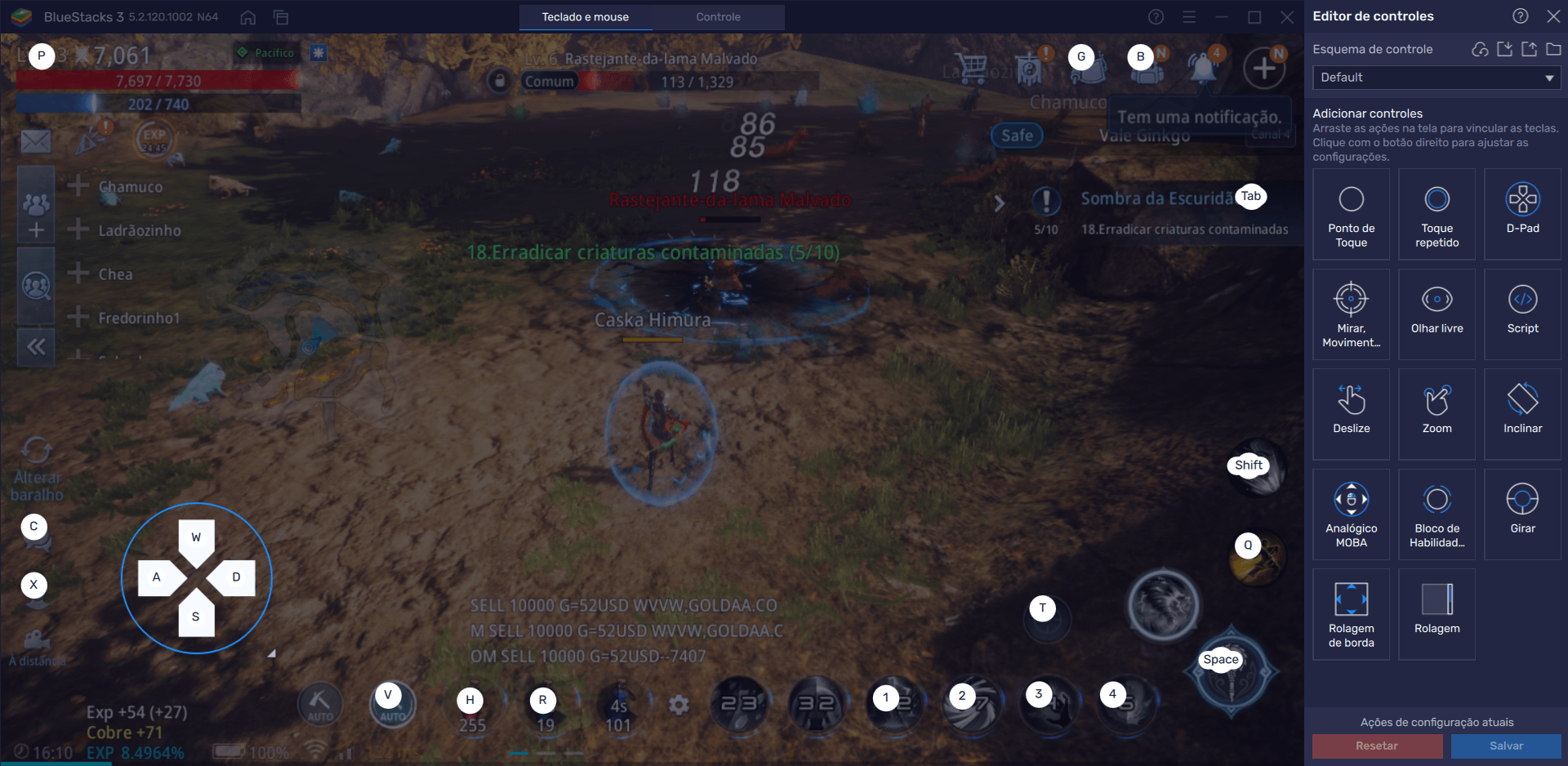
Quando você abrir o MIR4 no seu PC pela primeira vez, você perceberá que o jogo já possui um esquema de controles padrão configurado, que permite com que você controle a maioria dos aspectos do combate, pelo menos no começo. Contudo, você pode modificar esses controles facilmente, ou até mesmo adicionar mais funcionalidades ao esquema de controles existente, pressionando “Ctrl + Shift + A” e acessando a Ferramenta de Mapeamento de Teclas. Nessa tela, você pode clicar em qualquer configuração marcada para mudar o botão definido, ou então arrastar novas funções do painel à direita para adicionar mais atalhos. Apenas lembre-se de adicionar um botão para a nova função, senão ela ficará ali sem fazer nenhuma diferença.
Suba de nível com vários personagens simultaneamente
Sendo um MMORPG com vários desafios e missões para completar, você ocasionalmente precisará contar com um grupo para te ajudar, especialmente quando chegar a hora de lutar contra os chefes mais poderosos. Contudo, encontrar um grupo fixo de jogadores com quem completar os desafios mais difíceis pode ser mais complicado do que a própria batalha. Mas, e se você não precisasse depender da ajuda de outros? E se você pudesse ser um exército de uma pessoa, usando múltiplos personagens?
Com a ferramenta de Gerenciador de Instâncias do BlueStacks, é possível criar várias instâncias do nosso emulador, e usá-las para acessar o jogo ao mesmo tempo em todas. Isso significa que, se o seu PC der conta, você pode criar um grupo completo usando apenas suas próprias contas alternativas, e lidar com o conteúdo mais difícil do jogo sem depender de outros jogadores. E, já que o jogo possui uma ênfase tão grande no combate automático, é possível até mesmo usar o Gerenciador de Instâncias para subir de nível e treinar vários personagens ao mesmo tempo, sem muito esforço, já que você pode deixá-los se virando sozinhos por boa parte do tempo.
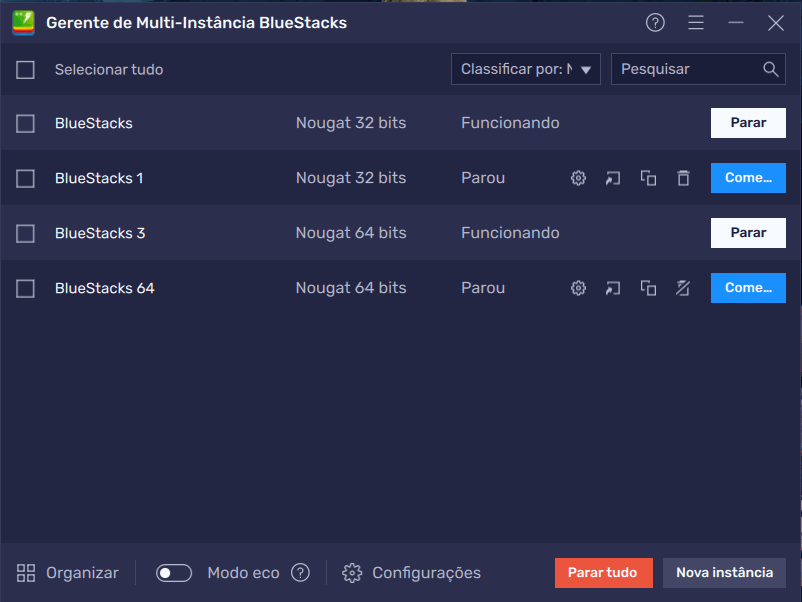
Além disso, na hora de completar os desafios diários, você nem precisará coletá-los em cada conta, individualmente. Basta usar a função de Sincronização de Multi-Instâncias e jogar como jogaria normalmente, em sua tela principal, enquanto o BlueStacks lida com o trabalho duro de replicar suas ações nas outras telas. Com essa função, todas as ações que você realizar na sua instância ativa serão replicadas nas outras telas, permitindo com que você avance e suba de nível com eficiência, sem nenhum esforço extra.
O BlueStacks pode te ajudar e aumentar muito a sua diversão enquanto joga o MIR4 no seu PC, pois ele te dá as melhores ferramentas, e a possibilidade de jogar com os melhores gráficos e desempenho. Deixe uma mensagem no campo abaixo se tiver qualquer dúvida ou qualquer comentário!
















